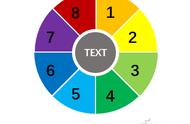(继续用上面的图)
② 每个形状有其顶点,右键点击形状→编辑顶点,黑色方心点即为顶点,
如矩形的顶点为四个顶角上的点;
三角形上的顶点即为三个顶角上的点;
圆形的顶点即为上下左右四个位置所在的点。

可见连接点与顶点的数量及位置并非完全一致。
连接点会不会发生变化呢?
经测试,发现,如果对形状进行编辑顶点操作,连接点就会发生变化;
此时,连接点与形状顶点就会变得一致,形状中顶点的位置同时也是连接点的位置。
编辑顶点的操作可以是,增删顶点、改变顶点类型(平滑顶点、直线点、角部顶点)、开放路径或改变线段形状(抻直弓形、曲线段)。
对于矩形而言,如果希望通过编辑顶点来改变连接点的位置,考虑到不改变原形状轮廓,可以先给矩形增加一个顶点,再删除掉;
或者选择一条边线,先改成曲线段,再抻直弓形,恢复直线段。

增删顶点

抻直曲线段
回到米字格的制作,在这里,我借助英豪工具箱的一个功能——顶点数量翻倍,对矩形进行处理;
这样,通过处理,矩形就变成有8 个顶点(分别是四个顶角的点,以及四条边线上的中点)的形状;
表面上看矩形好像没什么变化,但是这 8 个顶点均成为了连接点。